
- •1. Загальні відомості про електронний тахеометр Leica tcr405 ultra 4
- •2. Набір прикладних програм меню «программы» 17
- •3. Експорт результатів вимірювань на персональний кмп’ютер 41
- •4. Перевірки та юстування приладу 44
- •Загальні відомості про електронний тахеометр Leica tcr405 ultra
- •Технічні характеристики тахеометра tcr405 Ultra
- •Технічні характеристики електронного тахеометра tcr405 Ultra
- •Діапазон вимірюваних ліній на відбивач електронним тахеометром tcr405 Ultra
- •Діапазон вимірюваних ліній на відбивач електронним тахеометром tcr405 Ultra в режимі rl-prism.
- •Центрування та приведення електронного тахеометра tcr405 Ultra в робоче положення
- •Структура та функції головного меню тахеометра tcr405 Ultra
- •Меню «программы».
- •Меню «общие настройки».
- •Меню «настройки edm».
- •Режими виміру віддалі
- •Типи відбивачів
- •Меню «менеджер файлов».
- •Меню «калибровка».
- •Меню «параметры обмена данными».
- •Меню «обмен даными».
- •Ідентифікатори формату gsi
- •Меню «системная информация».
- •Програма «Разбивка»
- •Програма «Free station»
- •Програма «Базовая линия»
- •Програма «Косв. Измерения»
- •Програма «площадь (3d) и объем»
- •Програма «Определение отметки недоступной точки»
- •Програма «cogo»
- •Програма «Базовая плоскость»
- •Програма «Construction»
- •Експорт результатів вимірювань на персональний кмп’ютер
- •Перевірки та юстування приладу
- •Визначення колімаційної помилки та місця нуля (зеніту)
- •Системні попередження і повідомлення
- •Перевірка лазерного центрира
Програма «Базовая плоскость»
Програма використовується для визначення положення точок відносно заданої площини. Програма дозволяє виконувати наступні операції:
Вимір на визначувану точку та обчислення її відхилення від заданої площини.
Обчислення довжини перпендикулярів від точки перетину до осей X і Y локальної системи координат.
Перегляд, запис і винесення в натуру точки перетину координат.
Базова площина визначається шляхом вимірів трьох її точок. Ці точки також задають локальну систему координат. Перша точка служить початком системи координат. Друга точка задає напрямок осі Z. Третя точка остаточно визначає площину (Рис.2.39).
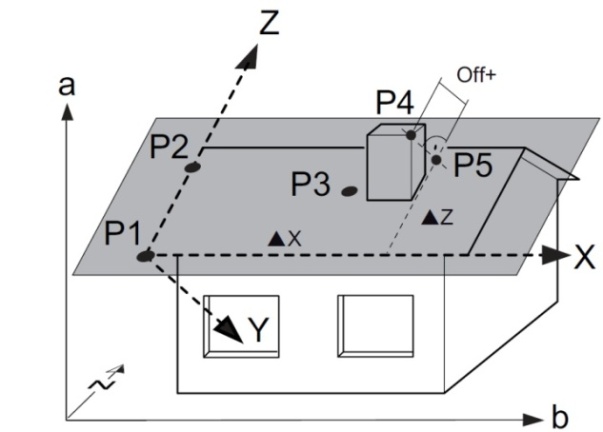
Рис. 2.39 Принцип виконання програми «Базовая плоскость»
На рисунку 2.39 базова площина задається точками P1, P2, P3. Р4 – точка, що визначається. Вісь X - вісь X місцевої системи координат, Z - вісь Z місцевої системи координат. У результаті роботи програми визначається: P5 – точка перетину із площиною перпендикуляра, опущеного із точки P4 на задану площину; Off+ - довжина перпендикуляра, опущеного із точки P4 на площину; ∆X - відстань від точки P5 до осі Z; ∆Z - відстань від точки P5 до осі X.
Вигляд меню програми «Базовая плоскость» наведено на рисунку 2.40.

Рис. 2.40 Зовнішній вигляд на дисплеї меню «Базовая плоскость»
Порядок роботи такий: вводимо назву першої точки базової площини і висоту відбивача і виконуємо вимір на неї. Таку ж операцію повторюємо для другої і третьої точки площини. [ПОШУК] – запуск пошуку точки. [СПИСК] – виведення на дисплей списку доступних точок. [YXH] – введення координат із клавіатури.
Далі виконуємо вимір на нову точку, після чого програма виводить на дисплей шукані величини (Рис.2.41).

Рис. 2.41 Вікно результатів вимірів у програмі «Базовая плоскость»
На рисунку 2.41 поля: [Цел. точка] – ідентифікатор точки перетину з площиною перпендикуляра, опущеного з визначуваної точки на площину, [Сдвиг] - довжина перпендикуляра, опущеного з визначуваної точки на площину, [Длина] – відстань між точкою перетину і віссю Z, [∆Z] – відстань між точкою перетинання й віссю X.
Кнопки: [НовТчк] - вимір на нову точку. [РАЗБ] – виведення на дисплей розмічувальних елементів точки перетину, [НовБП] – завдання нової базової площини, [ВИХІД] – повернення в меню програм.
Програма «Construction»
Програма дозволяє визначати границі будівельного майданчика за допомогою налаштування приладу по будівельній осі, виміру й визначення положення точок відносно цієї осі.
Програма має дві опції:
a) визначення границь нового будівельного майданчика;
b) продовження робіт на наявному майданчику;
При визначенні границь нової будівельної осі: виконуємо вимір, на початкову та кінцеву точки осі або вибираємо їх з пам’яті. Після цього відкриється діалогове вікно [СЛОЙ] (Рис. 2.42), яке використовується для винесення в натуру точок за координатами або за лінійними зміщеннями відносно визначеної базової лінії.
На рисунку 2.42[∆Lin] – зміщення вздовж осі від 1 –ої точки, [∆Off] – зміщення по перпендикуляру від осі, [∆ ] – зміщення по висоті. На дисплеї відображається рисунок , на якому вказується положення відбивача, пов’язане з точкою, яка буде виноситися в натуру.
Відмітка початкової точки осі завжди використовується як вихідна для обчислення елементів висотної розбивки.
Для більш зручного огляду рисунок масштабований. Тому можливо графічне переміщення точки установки інструмента.
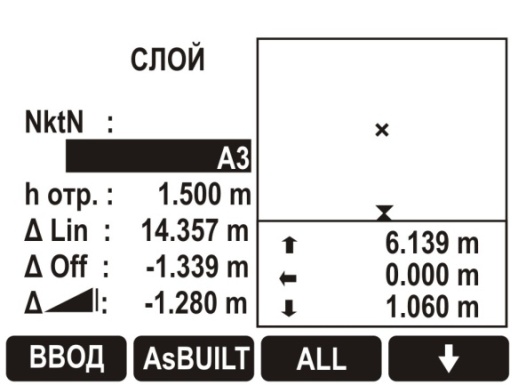
Рис. 2.42 Вікно [СЛОЙ]в програмі «Construction»
Дисплейна кнопка [AsBUILT] вмикає режим Asbuilt, який дозволяє визначати відхилення виміряних точок відносно будівельної осі (Рис.2.43).
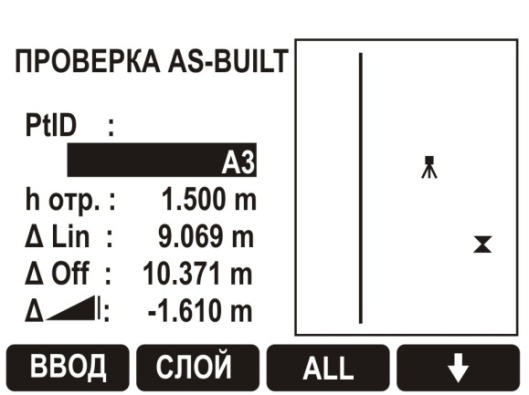
Рис. 2.43 Вигляд ділового вікна Asbuilt
Зміст полів [∆Lin], [∆Off], [∆ ] такий самий, як і в діловому вікні [СЛОЙ]. [СдвигЛИН] – дозволяє ввести величини для зміщення осі. [СЛОЙ] – перемикання в режим розбивки [СЛОЙ].
